Σε αυτό το άρθρο, θα σας δείξουμε πώς μπορείτε να εγκαταστήσετε το πρόγραμμα αναπαραγωγής XCIPTV στη συσκευή σας Firestick ή Android, καθώς και να κατεβάσετε την εφαρμογή ταινιών.
Το πρώτο βήμα είναι να βεβαιωθείτε ότι έχετε εγκαταστήσει την εφαρμογή που ονομάζεται Downloader στη συσκευή σας Firestick ή Android.
Αρχικά, βεβαιωθείτε ότι έχετε αλλάξει μια ρύθμιση στο Firestick για να επιτρέψετε την εγκατάσταση εφαρμογών τρίτων, ακολουθώντας τα παρακάτω.
Επιτρέψτε την εγκατάσταση εφαρμογών τρίτων στο Firestick σας
- Μεταβείτε στις Ρυθμίσεις
- Μεταβείτε στην τηλεόραση My Fire
- Μεταβείτε στις επιλογές προγραμματιστή
- ΕΝΕΡΓΟΠΟΙΗΣΗ εντοπισμού σφαλμάτων ADB
- Ενεργοποιήστε εφαρμογές από άγνωστες πηγές
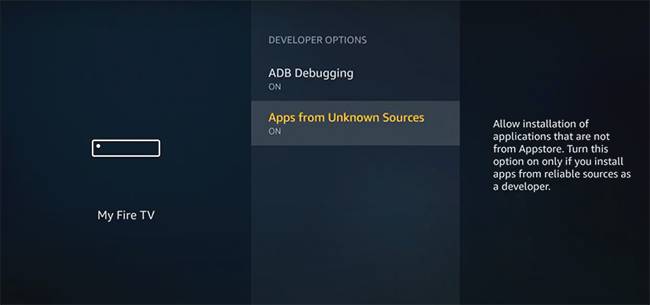
Αφού κάνετε τα παραπάνω, μπορείτε να πατήσετε το κουμπί επιστροφής στο τηλεχειριστήριο για να επιστρέψετε στην αρχική οθόνη του Fire TV
Εντάξει τώρα μπορείτε να προχωρήσετε στην εγκατάσταση του προγράμματος αναπαραγωγής XCIPTV.
Πώς να κατεβάσετε και να εγκαταστήσετε το XCIPTV Player
- Μόλις μπείτε στην εφαρμογή λήψης, εισαγάγετε τη διεύθυνση URL strongiptv.co.uk/xciptv στη συνέχεια κάντε κλικ στην επιλογή Μετάβαση
- Περιμένετε περίπου 5 δευτερόλεπτα και μετά θα ξεκινήσει η λήψη του προγράμματος αναπαραγωγής XCIPTV.
- Μόλις τελειώσετε, κάντε κλικ στο Εγκατάσταση και περιμένετε να ολοκληρωθεί η εγκατάσταση της εφαρμογής
- Στη συνέχεια κάντε κλικ στο Done
- Τώρα κάντε ξανά κλικ στο Διαγραφή και Διαγραφή καθώς αυτό θα διαγράψει τα αρχεία εγκατάστασης της εφαρμογής για εξοικονόμηση χώρου στη συσκευή σας Amazon Firestick ή Android
- Τώρα πατήστε το κουμπί αρχικής οθόνης στο τηλεχειριστήριό σας
- Μεταβείτε στις εφαρμογές και θα βρείτε το πρόγραμμα αναπαραγωγής XCIPTV στο κάτω μέρος (Είναι πάντα καλή ιδέα να μετακινείτε την εφαρμογή στην κορυφή της λίστας των εφαρμογών μου για εύκολη πρόσβαση)
Τώρα, μόλις εγκαταστήσετε την εφαρμογή XC IPTV player, θα πρέπει να ανοίξετε την εφαρμογή και να εισαγάγετε τις πληροφορίες από τον πάροχο IPTV σας.
- Θα δείτε το πρώτο πεδίο με την ένδειξη "Enter XC API URL" Απλώς πρέπει να βάλετε τη διεύθυνση URL του διακομιστή που σας παρείχε η IPTV σας
- Στη συνέχεια, εισαγάγετε το όνομα χρήστη IPTV σας
- Στη συνέχεια, πληκτρολογήστε τον κωδικό πρόσβασης IPTV
- Τέλος, κάντε κλικ στο Είσοδος και περιμένετε περίπου 30 δευτερόλεπτα για να ενημερωθεί το περιεχόμενο πολυμέσων
- Εάν δείτε μια ειδοποίηση που ζητά να επιτρέπεται στο XCIPTV να έχει πρόσβαση σε φωτογραφίες, μέσα και αρχεία στη συσκευή σας, επιλέξτε "Να επιτρέπεται"
- Τώρα θα βλέπετε Live TV κλπ όπου μπορείτε να παρακολουθήσετε ζωντανά κανάλια IPTV από τον πάροχο IPTV σας.
Εάν ο πάροχος IPTV σας έχει παράσχει 2 διευθύνσεις URL διακομιστή και θέλετε να προσθέσετε την επιπλέον διεύθυνση URL διακομιστή, θα πρέπει να ακολουθήσετε τα παρακάτω βήματα.
- Κάντε κλικ στο εικονίδιο του λογαριασμού στην κάτω αριστερή γωνία της οθόνης
- Τώρα επιλέξτε την τελευταία καρτέλα με την ένδειξη +XTREAM CODES
- Στη συνέχεια, πληκτρολογήστε το όνομα της IPTV σας ή οποιοδήποτε όνομα θέλετε.
- Στη συνέχεια, εισαγάγετε το όνομα χρήστη, τον κωδικό πρόσβασης και τον τομέα διακομιστή του παρόχου σας.
- Τώρα κάντε κλικ στο κουμπί +ΠΡΟΣΘΗΚΗ
- Τώρα μπορείτε εύκολα να αλλάξετε τους τομείς διακομιστή εάν χρειάζεται από τον πάροχο IPTV σας κάνοντας κλικ σε έναν.
- Όταν κάνετε κλικ σε έναν πάροχο IPTV ή σε άλλο τομέα διακομιστή, θα σας πει να επιλέξετε από τις ακόλουθες επιλογές. Να επιλέγετε πάντα σύνδεση.
**ΣΠΟΥΔΑΙΟΣ** Ακολουθήστε τα παρακάτω για να κατεβάσετε την εφαρμογή ταινίας/τηλεοπτικής εκπομπής.
- Στην εφαρμογή λήψης πληκτρολογήστε μια διεύθυνση URL strongiptv.co.uk/movies στη συνέχεια κάντε κλικ στην επιλογή Μετάβαση
- Περιμένετε περίπου 5 δευτερόλεπτα και, στη συνέχεια, η εφαρμογή Strong Movies για να ξεκινήσει η λήψη.
- Μόλις τελειώσετε, κάντε κλικ στο Εγκατάσταση και περιμένετε να ολοκληρωθεί η εγκατάσταση της εφαρμογής
- Στη συνέχεια κάντε κλικ στο Done
- Τώρα κάντε ξανά κλικ στο Διαγραφή και Διαγραφή καθώς αυτό θα διαγράψει τα αρχεία εγκατάστασης της εφαρμογής για εξοικονόμηση χώρου στη συσκευή σας Amazon Firestick ή Android
- Τώρα πατήστε το κουμπί αρχικής οθόνης στο τηλεχειριστήριό σας
- Μεταβείτε στις εφαρμογές και θα βρείτε το πρόγραμμα αναπαραγωγής Strong Movies στο κάτω μέρος (Είναι πάντα καλή ιδέα να μετακινείτε την εφαρμογή στην κορυφή της λίστας των εφαρμογών μου για εύκολη πρόσβαση)
- Τώρα εισαγάγετε το όνομα χρήστη και τον κωδικό πρόσβασης IPTV για να αποκτήσετε πρόσβαση στην εφαρμογή.
Τα παραπάνω μπορούν επίσης να λειτουργήσουν εάν έχετε πολλούς διαφορετικούς παρόχους IPTV που χρησιμοποιείτε στην ίδια εφαρμογή αναπαραγωγής IPTV XC.
Δείτε τους διαφορετικούς τρόπους με τους οποίους μπορείτε να κάνετε λήψη XC IPTV.
Μια συμβουλή όταν χρησιμοποιείτε το XC IPTV player είναι ότι όταν περιηγείστε στα κανάλια μπορείτε να κάνετε κλικ στο ok και να το κρατήσετε πατημένο στο κανάλι που θέλετε να ορίσετε ως αγαπημένο.
Με αυτόν τον τρόπο μπορείτε να αποθηκεύσετε τα αγαπημένα σας κανάλια με τις περισσότερες προβολές στην κατηγορία των αγαπημένων, η οποία είναι η πρώτη κατηγορία που σας βοηθά να δημιουργήσετε τη δική σας κατηγορία για εύκολη πρόσβαση στα αγαπημένα σας κανάλια με ευκολία.
Βλέπω Ποιο είναι το καλύτερο πρόγραμμα αναπαραγωγής IPTV για Xbox Series X, S, One.
Συμπέρασμα
Λοιπόν, τώρα έχετε μια από τις καλύτερες εφαρμογές IPTV εγκατεστημένη στη συσκευή σας Firestick ή Android. Απολαμβάνω!!
Κοινοποιήστε:
- Πατήστε για κοινοποίηση στο Facebook(Ανοίγει σε νέο παράθυρο) Facebook
- Κλικ για εκτύπωση(Ανοίγει σε νέο παράθυρο) Εκτύπωση
- Κλικ για αποστολή ενός συνδέσμου μέσω email σε έναν/μία φίλο/η(Ανοίγει σε νέο παράθυρο) Ηλεκτρονικό ταχυδρομείο
- Κλικ για κοινοποίηση στο LinkedIn(Ανοίγει σε νέο παράθυρο) LinkedIn
- Κλικ για κοινοποίηση στο Reddit(Ανοίγει σε νέο παράθυρο) Reddit
- Κάντε κλικ για να το μοιραστείτε στο X(Ανοίγει σε νέο παράθυρο) X
- Κλικ για κοινοποίηση στο Tumblr(Ανοίγει σε νέο παράθυρο) Tumblr
- Κλικ για κοινοποίηση στο Pinterest(Ανοίγει σε νέο παράθυρο) Pinterest
- Κλικ για κοινοποίηση στο Pocket(Ανοίγει σε νέο παράθυρο) Pocket
- Πατήστε για να μοιραστείτε στο Telegram(Ανοίγει σε νέο παράθυρο) Τηλεγράφημα
- Κάντε κλικ για να το μοιραστείτε στο Threads(Ανοίγει σε νέο παράθυρο) Νήματα
- Πατήστε για να μοιραστείτε στο WhatsApp(Ανοίγει σε νέο παράθυρο) WhatsApp
- Κάντε κλικ για να το μοιραστείτε στο Mastodon(Ανοίγει σε νέο παράθυρο) Mastodon


